Jak odzyskać usunięte załączniki i wiadomości WhatsApp na urządzeniach z Androidem
Autorstwa Gina Barrow, ostatnia aktualizacja: 4 listopada 2019 r
„Jak mogę się zregenerować usunięto załączniki WhatsApp na Androidzie telefon?
Przypadkowo usunąłem ważny plik przesłany mi przez mojego kolegę z WhatsApp. Kiedy próbowałem otworzyć wątek konwersacji i ponownie pobrać ten plik, nie jest on już dostępny i nie istnieje. Skontaktowałem się z kolegą i poprosiłem go o ponowne przesłanie; usunął również załącznik po wysłaniu do mnie. Czy możesz mi pomóc?"
Część 1. Miot Więcej o WhatsAppCzęść 2. Twórz kopie zapasowe na Dysku Google lub w wiadomości e-mail w celu odzyskania wiadomości WhatsAppCzęść 3. Przewodnik wideo: Jak odzyskać załączniki i wiadomości Whatsapp na AndroidaCzęść 4. Jak przywrócić usunięte załączniki i wiadomości WhatsAppCzęść 5. Zalecenia
Część 1. Miot Więcej o WhatsApp
Co słychać zyskał światową popularność jako jedna z najlepszych aplikacji do komunikacji błyskawicznej, jakie kiedykolwiek stworzono. Może mieć prosty interfejs, dzięki czemu jest łatwy w użyciu, szczególnie dla użytkowników w każdym wieku. WhatsApp zarobił 1.2 miliarda użytkowników od 2017 roku i oferuje nie tylko kontakty towarzyskie z przyjaciółmi i współpracownikami, ale także firmom i innym firmom.
Z tego powodu wielu użytkowników ma również pewne problemy techniczne z aplikacją. Najczęściej zgłaszanym problemem jest odzyskiwanie usuniętych plików. Ponieważ WhatsApp nie przechowuje naszych wiadomości, ponieważ zapewniają kompleksowe szyfrowanie podczas dwustronnej rozmowy, nie mogą przechowywać tych wiadomości na swoim serwerze.
Mogą zaoferować Ci jedynie zapisywanie historii rozmów lub czatów na podstawie marki i modelu telefonu, a jedynym sposobem zapisania wiadomości i plików multimedialnych jest utworzenie kopii zapasowej dla konkretnego urządzenia. Jeśli chodzi o system Android, ma elastyczne opcje zapisywania historii czatów poprzez tworzenie kopii zapasowych wiadomości i załączników za pomocą Dysku Google.
Jeśli jednak użyjesz Dysku Google jako opcji tworzenia kopii zapasowej, w momencie utworzenia nowej kopii zapasowej poprzednie kopie zapasowe zostaną zastąpione. Aby odzyskać, musisz użyć bardzo dobrego i niezawodnego oprogramowania do odzyskiwania danych innych firm usunięte wiadomości WhatsApp na Androidzie urządzenia, które zniknęły po pewnym czasie.

Część 2. Twórz kopie zapasowe na Dysku Google lub w wiadomości e-mail w celu odzyskania wiadomości WhatsApp
Odzyskać usunięto załączniki WhatsApp na Androida jest dość łatwe, gdy korzystasz z FoneDog Android Data Recovery. Ale oczywiście, aby uniknąć ryzyka utraty większej ilości danych w przyszłości, możesz skorzystać z opcji tworzenia kopii zapasowych oferowanych przez WhatsApp.
Odbywa się to za pomocą Dysku Google do przechowywania wiadomości i plików multimedialnych. Używać Dysk Google jako kopię zapasową wykonaj następujące kroki:
Dysk Google do tworzenia kopii zapasowych wiadomości WhatsApp
- Uruchom WhatsApp na urządzeniu z Androidem
- Naciśnij przycisk Menu
- Stuknij Ustawienia, a następnie przejdź do Czaty. Naciśnij Kopia zapasowa czatu.
- Stuknij Kopia zapasowa na Dysku Google.
- Automatycznie utworzy kopię zapasową na Dysku Google, jednak jeśli po raz pierwszy ustawiasz kopię zapasową, a nie masz jeszcze konta Google, dotknij Dodaj konto i postępuj zgodnie z instrukcjami, aby zarejestrować i aktywować konto Google.
- Naciśnij przycisk tworzenia kopii zapasowej, aby wybrać opcję kopii zapasowej sieci. Pamiętaj, aby korzystać z połączenia z siecią bezprzewodową, aby uniknąć opłat za przesyłanie danych, jeśli korzystasz z danych komórkowych.
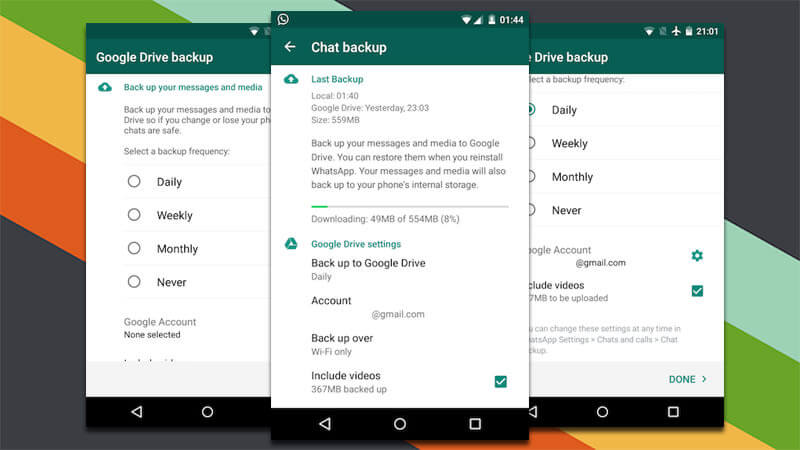
Uwaga: Użycie kopii zapasowej na Dysku Google po raz pierwszy zajmuje trochę czasu, dlatego lepiej przygotuj telefon i podłącz go do źródła zasilania, aby uniknąć zakłóceń.
Użyj e-maila, aby wykonać kopię zapasową konwersacji WhatsApp, aby odzyskać
Aby uniknąć utraty danych w przyszłości, możesz także spróbować wysłać historię czatów WhatsApp na swój e-mail lub do znajomego. Jest to znacznie lepsze, aby uniknąć dalszych frustracji, zwłaszcza jeśli masz do czynienia z bardzo ważną rozmową i załącznikami.
Aby wysłać e-mailem swoje czaty WhatsApp
- Uruchom określoną rozmowę WhatsApp
- Naciśnij klawisz menu
- Naciśnij więcej
- Stuknij opcję Czaty e-mail. Stąd możesz wybrać platformę e-mail lub konto, z którego korzystasz, takie jak Google, Outlook itp.
- Wybierz opcję Dołącz media
- Wpisz adres e-mail odbiorcy

Przywróć usunięte załączniki WhatsApp poprzez odinstalowanie
- Odinstaluj WhatsApp. Przejdź do Sklepu Play i przejdź do swoich aplikacji i gier.
- Znajdź WhatsApp i dotknij Odinstaluj
- Ponownie zainstaluj WhatsApp, wykonując te same czynności, co za pierwszym razem. Otwórz Sklep Play, znajdź WhatsApp, a następnie stuknij Zainstaluj.
- Zaakceptuj jego warunki i postępuj zgodnie z instrukcjami wyświetlanymi na ekranie.
- Sprawdź numer telefonu komórkowego. Upewnij się, że jest taki sam jak pierwszy użyty.
- Jeśli aplikacja znajdzie kopię zapasową, wyświetli się monit „przywracać' plik. Stuknij Przywróć, aby ponownie skonfigurować WhatsApp.
- Skonfiguruj całą aplikację według własnego uznania, znajdź rozmowę z załącznikami i pobierz ponownie.
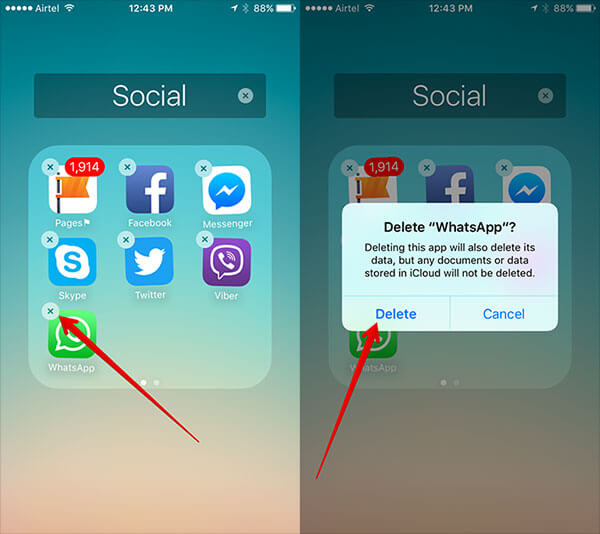
Uwaga: Kiedy wysyłasz kopię rozmowy WhatsApp i załączników, możesz wysłać do 10,000 XNUMX wiadomości lub na podstawie maksymalnego dozwolonego rozmiaru wiadomości e-mail.
Część 3. Przewodnik wideo: Jak odzyskać załączniki i wiadomości Whatsapp na Androida
Część 4. Jak przywrócić usunięte załączniki i wiadomości WhatsApp
Wszystkie pliki multimedialne wysyłane przez WhatsApp jako załączniki są zapisywane tylko na używanych urządzeniach. Tak więc tylko nadawca i odbiorca mogą zapisywać tylko pliki. Nadal są jednak możliwe sposoby odzyskania usunięto załączniki i wiadomości WhatsApp na Androidzie za pomocą FoneDog Android Data Recovery.
To oprogramowanie zapewnia rozwiązania dla wszystkich złożonych sytuacji odzyskiwania na prawie wszystkich urządzeniach z Androidem.FoneDog Android Data Recovery ma następujące funkcje:
- Odzyskuje dane z dowolnych urządzeń z Androidem, kart SD, a nawet zepsutych lub uszkodzonych telefonów z Androidem
- Przejrzysty proces pobierania wiadomości, kontaktów, dzienników połączeń, wiadomości i załączników WhatsApp, filmów i wielu innych
- Bezpieczne i gwarantowane skuteczne przy najwyższym współczynniku odzysku w branży
- Działa dobrze z innym systemem operacyjnym komputera (Windows i Mac)
- Umożliwia podgląd odzyskanych plików, aby upewnić się, że masz to, czego potrzebujesz
- Ma opcję selektywnego lub indywidualnego przywracania, dzięki czemu możesz pobrać żądaną zawartość
Już jesteś zainteresowany? FoneDog Android Data Recovery jest tak prosty w użyciu. Możesz odnieść się do poniższych kroków:
Darmowe pobieranie Darmowe pobieranie
Krok 1. Musisz pobrać oprogramowanie FoneDog Android do odzyskiwania danych
Pobierz, zainstaluj i uruchom program Android Data Recovery Free Wypróbuj FoneDog. Najpierw musisz przejść do trybu online i pobrać program. Następnie zainstaluj oprogramowanie, postępując zgodnie z instrukcjami wyświetlanymi na ekranie. Po udanej instalacji uruchom i uruchom Odzyskiwanie danych FoneDog Android i kliknij Odzyskiwanie danych pod Więcej narzędzi.

Krok 2. Podłącz urządzenie z Androidem
Za pomocą kabla USB musisz podłączyć telefon do komputera, aby rozpocząć odzyskiwanie usunięto załączniki WhatsApp na Androida. Telefon wyświetli monit o zezwolenie na debugowanie USB, aby kontynuować proces.
Debugowanie USB na Androidzie tworzy bezpośrednie połączenie między telefonem z Androidem a komputerem i przygotowuje urządzenie mobilne do działań na głębszym poziomie.
Dla najnowszej wersji Androida 4.2 i nowszej
- Otwórz ustawienia
- Przewiń w dół, aby znaleźć Informacje o telefonie
- Kliknij "O telefonie”i dotknij Numer kompilacji siedem (7) razy, aby aktywować opcje programisty. Wyskakujący ekran z napisem „Jesteś w trybie programisty" pojawi się.
- Przejdź ponownie do Ustawień
- Dotknij i włącz Opcje programisty
- Sprawdź debugowanie USB

Dla wersji Androida działających w wersji 4.1 lub nowszej
- Przejdź do ustawień
- Stuknij Opcje programisty
- Stuknij opcję Debugowanie USB
Po pomyślnym włączeniu debugowania USB kliknij OK aby kontynuować.
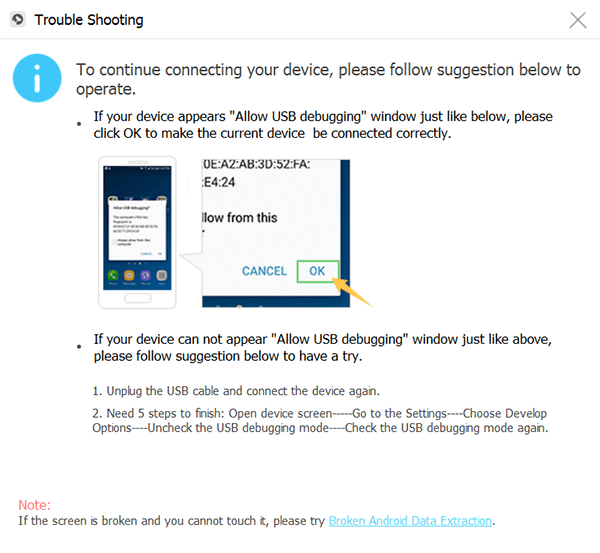
Krok 3. Wybierz WhatsApp Wiadomości i załączniki
W następnym oknie zostaniesz poproszony o wybranie typów plików do odzyskania. Stąd możesz zaznaczyć pole wiadomości i załączników WhatsApp i kliknąć Dalej.
Możesz kliknąć przewodnik: Jak odzyskać wiadomości WhatsApp po usunięciu konta.
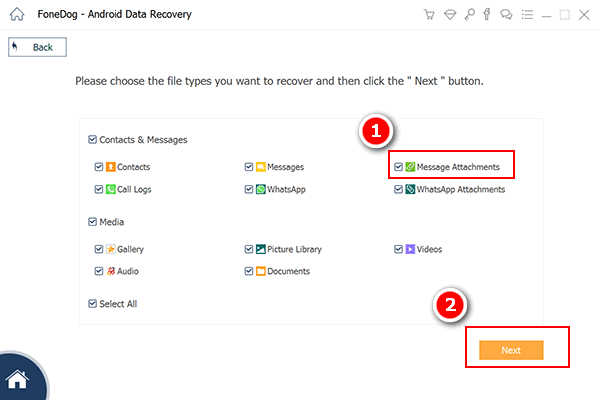
Krok 4. Przeskanuj urządzenie z Androidem
FoneDog Android Data Recovery rozpocznie skanowanie urządzenia, w którym poprosi o dostęp administratora.
Możesz zezwolić / przyznać / autoryzować oprogramowanie, aby kontynuować skanowanie w celu odzyskania usunięto załączniki WhatsApp na Androidzie telefon.

Krok 5. Podgląd i selektywne przywracanie wiadomości i załączników WhatsApp
Po zeskanowaniu całego urządzenia z Androidem wszystkie wyniki pojawią się po lewej stronie ekranu programu, co pozwoli ci przejrzeć każdy odzyskany element i pozwoli wybrać pojedyncze pliki do pobrania, po prostu zaznaczając pola obok żądanych plików.
Kliknij wyzdrowieć przycisk, aby zapisać pliki w folderze na pulpicie. Możesz kliknąć „Otwórz folder”Po zakończeniu pobierania, aby wyświetlić wszystkie odzyskane elementy.
Proces jest tak łatwy i szybki. Nie ma potrzeby, aby ekspert wykonywał za ciebie pracę. Wystarczy mieć oprogramowanie takie jak Odzyskiwanie danych FoneDog Android.

Darmowe pobieranie Darmowe pobieranie
Część 5. Zalecenia
W tej generacji mediów społecznościowych i komunikatorów łatwo jest przebrnąć przez skomplikowane sytuacje. Po prostu jak odzyskać usunięto załączniki WhatsApp na Androida, teraz jest bardzo możliwe przywrócenie ich bez konieczności zostania ekspertem lub oddania telefonu do technika.
Możesz po prostu pobrać Odzyskiwanie danych FoneDog Android i jesteś bezpieczny. Możesz również utworzyć kopię zapasową ręcznie lub za pomocą Dysku Google, aby w przyszłości zapisać kopię ważnych czatów i plików multimedialnych.
Ponadto nasza strona internetowa może dostarczyć Ci oprogramowanie do odzyskiwania, którego szukasz, z pewnością nasze jest lepsze niż ich i na pewno pomoże ci w odzyskaniu ważnych danych, takich jak wiadomości, zdjęcia, filmy i tak dalej.
Zostaw komentarz
Komentarz
Android Data Recovery
Odzyskaj usunięte pliki z telefonu lub tabletu z Androidem.
Darmowe pobieranie Darmowe pobieranieGorące artykuły
- Jak odzyskać usunięte wiadomości WhatsApp bez kopii zapasowej
- Jak odzyskać historię usuniętych połączeń w Androidzie [aktualizacja 2020]
- Jak odzyskać usunięte zdjęcia ze Zdjęć Google?
- Jak odzyskać usunięte filmy z wewnętrznej pamięci Androida w 2020 roku
- Jak odzyskać usuniętą historię połączeń bez kopii zapasowej z Androida
- Odzyskiwanie WhatsApp: odzyskiwanie usuniętych obrazów WhatsApp z Androida
- Jak odzyskać usunięte dane z urządzenia Xiaomi
- Najłatwiejszy sposób na odzyskanie folderów danych Androida
/
CIEKAWYDULL
/
PROSTYTRUDNY
Dziękuję Ci! Oto twoje wybory:
Doskonały
Ocena: 4.7 / 5 (na podstawie 60 oceny)
